V priebehu posledných rokov sa spoločnosť Apple vedome snaží vylepšiť iOS a iPadOS ako celok. Od prinesenia miniaplikácií na domovskú obrazovku až po poskytovanie niektorých z najlepších optimalizácií softvéru, aké sme kedy videli, iPhone a iPad sú pravdepodobne lepšie ako kedykoľvek predtým. Zdá sa však, že rozhodnutia o zlepšení iných oblastí našich zariadení prišli za cenu funkcie, ktorá je mimoriadne dôležitá.
Obsah
- Súvisiace čítanie
-
Ako zlepšiť automatické opravy pre iPhone a iPad
- Vypnite automatické opravy a kontrolu pravopisu
- Využite možnosť nahradenia textu
- Súvisiace príspevky:
Súvisiace čítanie
- iPhone: Ako zväčšiť svoju klávesnicu
- Ako zmeniť jas klávesnice na iPade
- iPhone/iPad: Ako zmeniť farbu klávesnice
- Oprava: Na klávesnici môjho iPadu chýbajú emotikony
- iPhone: Zapnutie a vypnutie vibrácií pri písaní
Ako zlepšiť automatické opravy pre iPhone a iPad
Boli razy časy, keď bola sériová klávesnica iOS najlepšia v tomto odvetví. Gboard od spoločnosti Google nedokázal udržať schopnosť spoločnosti Apple predvídať, čo sa chystáme, alebo sa pokúšame písať na našich telefónoch v danom okamihu. Krajina sa pomaly, ale isto zmenila, pretože je dosť ľudí, ktorých omrzela neschopnosť iPhonu automaticky opraviť aj tie najjednoduchšie slová. Dnes sa pozrieme na niekoľko spôsobov, ktorými sa môžete pokúsiť zlepšiť automatické opravy pre iPhone a iPad.
Vypnite automatické opravy a kontrolu pravopisu
Môže to znieť trochu neintuitívne, ale najlepší spôsob, ako „opraviť“ automatické opravy, je úplne vypnúť túto funkciu. Dôvodom je, že nebudete musieť prejsť niekoľkými vetami, len sa vrátiť a opraviť chyby, ktoré ste počas toho urobili. Z podobných dôvodov vám tiež odporúčame vypnúť kontrolu pravopisu na vašom iPhone a iPade. Sú chvíle, keď má váš iPhone pravdu v tom, že ste nesprávne napísali slovo, ale klávesnica strojového učenia Apple nerozpozná, že to zvláštne slovo, ktoré ste napísali niekoľkokrát, je v skutočnosti slovo.
- Otvor nastavenie aplikáciu na vašom iPhone alebo iPade.
- Klepnite generál.
- Vyberte Klávesnica.
- Posúvajte sa nadol, kým nedosiahnete Všetky klávesnice oddiele.
- Klepnite na prepínač vedľa Automatická korekcia.
- Pod Angličtina klepnite na prepínač vedľa Skontrolujte pravopis.
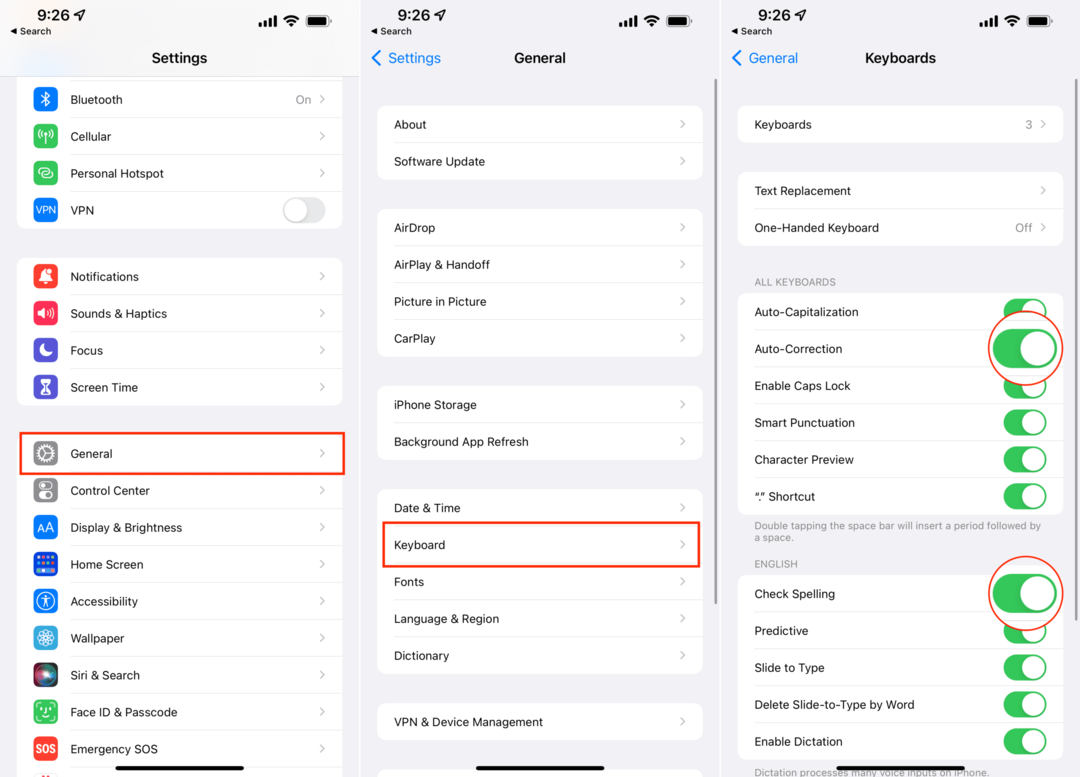
Aj keď vás automatické opravy a kontrola pravopisu na vašich zariadeniach donekonečna frustrovali, neznamená to, že to nefungovalo. Môže vám teda chvíľu trvať, kým si zvyknete na písanie vecí správnym spôsobom bez toho, aby ste sa museli spoliehať na klávesnicu Apple, ktorá opraví akékoľvek chyby, ktoré sa vyskytnú.
Využite možnosť nahradenia textu
Ďalším spôsobom, ako sa môžete pokúsiť zlepšiť celkový zážitok z písania na vašom iPhone a iPad, je použiť nahradenie textu. Toto nebolo vždy zabudované priamo do operačného systému, pretože pri vytváraní náhradných úryvkov by ste sa museli spoliehať na aplikácie tretích strán, ako je TextExpander. Ale pred niekoľkými rokmi to Apple konečne priniesol na iPhone a iPad a takto si môžete vytvoriť rôzne skratky:
- Otvor nastavenie aplikáciu na vašom iPhone alebo iPade.
- Klepnite generál.
- Vyberte Klávesnica.
- Klepnite Text Výmena.
- V pravom hornom rohu klepnite na + ikonu.
- Zadajte Fráza ktorý sa použije.
- Vytvor Skratka.
- Klepnite Uložiť v pravom hornom rohu.
- Opakujte tento postup pre toľko slov alebo fráz, koľko potrebujete.
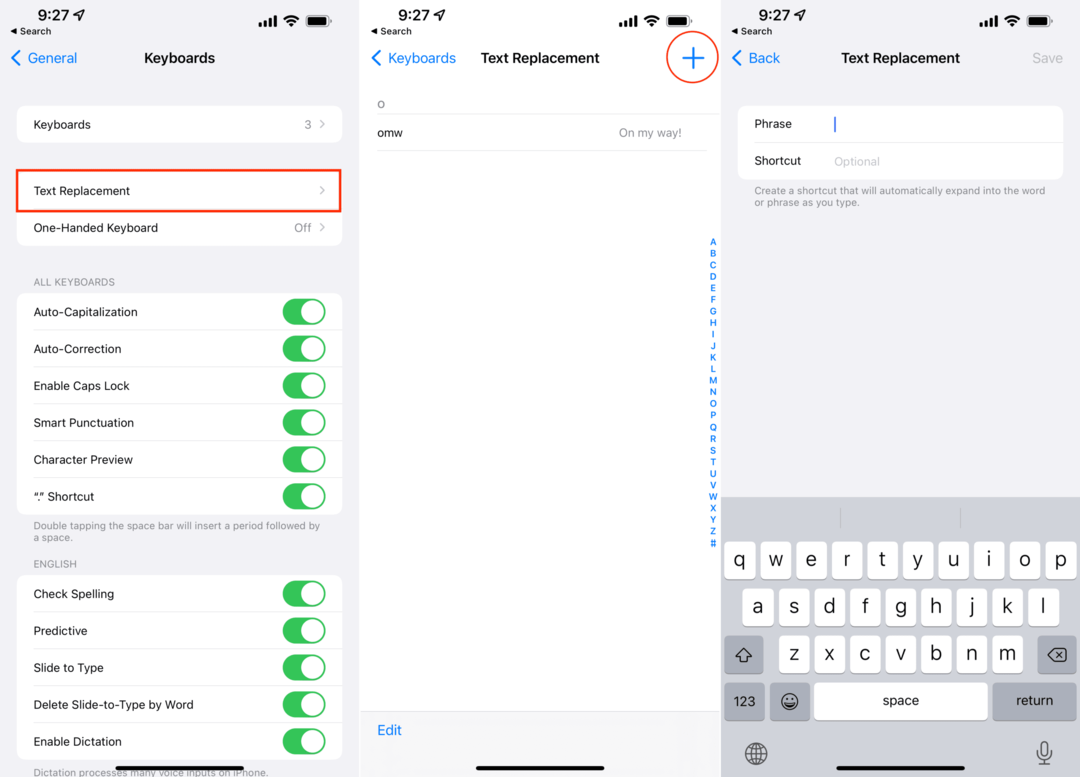
Medzi kľúčové príklady, ktoré by ste mohli chcieť použiť, patrí zámena „vaše“ za „vy ste“, ale nahradenie textu vám umožňuje vytvárať aj iné skratky. Môžete napríklad použiť iniciály na zadanie svojho mena alebo reťazec čísel na zadanie adresy. Možno sa to nezdá veľa, ale časom sa môže výmena textu naozaj hodiť.
Andrew je spisovateľ na voľnej nohe, ktorý žije na východnom pobreží USA.
V priebehu rokov písal pre rôzne stránky vrátane iMore, Android Central, Phandroid a niekoľkých ďalších. Teraz trávi dni prácou pre spoločnosť HVAC, zatiaľ čo v noci pracuje ako spisovateľ na voľnej nohe.